Von Selena KomezAktualisiert am Mai 14, 2018
"Mein iPad blieb einfach hängen, als ich versuchte, es mit iTunes zu verbinden, nachdem ich es auf meinem Windows-Computer "vertraut" hatte. Nach dem Upgrade auf iOS 11 auf meinem iPad kann mein Gerät keine erfolgreiche Verbindung zu iTunes herstellen. Das Gerät wird in iTunes nicht angezeigt. Ich weiß nicht, was das Problem ist. Gibt es Möglichkeiten, dieses Problem zu beheben und iTunes wieder normal zu machen?"
Wenn Sie ein iPad an einen Computer anschließen und iTunes darauf ausführen, aber nichts passiert, wird das Gerät nicht in iTunes angezeigt. Was ist los? Wenn Sie das iPad mit iTunes verbinden und es nichts anzeigt, bedeutet dies, dass etwas mit Ihrem iTunes nicht stimmt. Möglicherweise handelt es sich um ein iPad. Wenn iTunes auf dem Computer hängen bleibt, gibt es nichts Frustrierenderes als wenn iTunes Ihr iOS-Gerät nicht unterstützt. Hier sind einige der zuverlässigsten Korrekturen, die wir gefunden haben. Führen Sie einige Tipps auf, um herauszufinden, dass das iPad in der iTunes-Ausgabe nicht angezeigt wird.
Tipps A: Erzwingen Sie das iPad neu
Viele iPad-Nutzer beschweren sich, dass es häufig einfriert und von iTunes nicht erkannt wird. Ein erzwungener Neustart Ihres iPads kann Ihnen jedoch helfen, wenn iTunes das iPad nicht erkennt. Dadurch wird ein eingefrorenes iPad wieder normal.
Schritt 1: Halten Sie die Ein- / Aus-Taste und die Home-Taste etwa 10 Sekunden lang gedrückt.
Schritt 2: Lassen Sie Ihren Griff los, wenn das Apple-Logo auf Ihrem iPad-Bildschirm angezeigt wird.
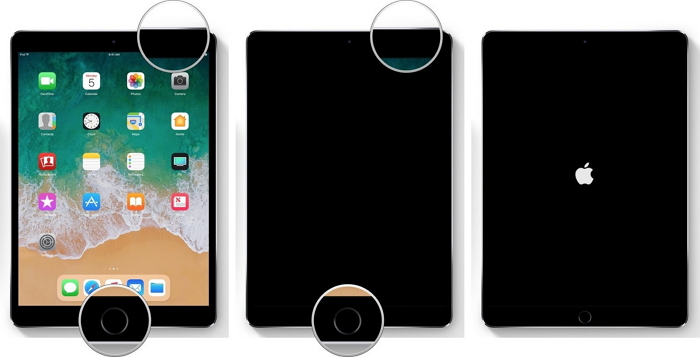
Tipps B: Stellen Sie sicher, dass Ihr iTunes auf dem neuesten Stand ist
So aktualisieren Sie Ihre iTunes-Software:
-Für Mac: Starten Sie iTunes und klicken Sie auf die folgenden Registerkarten "iTunes> Nach Updates suchen". Installieren Sie anschließend die neueste Version von iTunes, indem Sie der Bildschirmanleitung folgen.
-Für Windows: Starten Sie iTunes und klicken Sie auf die folgenden Registerkarten "Hilfe> Nach Updates suchen". Installieren Sie anschließend die neueste Version von iTunes, indem Sie der Bildschirmanleitung folgen.
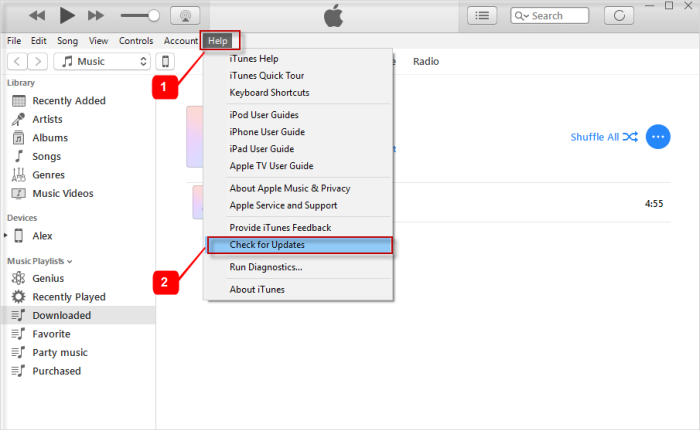
Wenn Sie alle oben genannten Tricks ausgeführt haben und das iOS-Gerät immer noch nicht erkannt wird, versuchen Sie einfach die beste Lösung im folgenden Teil, den wir mit Ihnen teilen werden. Eine andere Möglichkeit, das iPad zu reparieren, wird in iTunes nicht angezeigt, ist die Hilfe von iTunes Fix.
Fix iPad kann nicht in iTunes angezeigt werden
iTunes Fix ist ein All-in-One-Reparaturwerkzeug von iTunes zum Erkennen und Beheben von iTunes-Fehlern. Mit Hilfe von iTunes Fix können Sie dies problemlos tun Das iPad wird in der iTunes-Ausgabe nicht angezeigt. Es ermöglicht das Beheben unbekannter iTunes-Probleme ohne Datenverlust, einschließlich iTunes konnte keine Verbindung herstellen, iTunes wird nicht geöffnet, iTunes wird nicht installiert / aktualisiert und andere Probleme. Darüber hinaus können iTunes-Daten, einschließlich Medien, iOS-Backups, Cache, Cookies usw., selektiv in großen Mengen oder auf einmal bereinigt werden, um schnell Speicherplatz auf dem Computer freizugeben und iTunes und die zugehörige Software (und gegebenenfalls Benutzerdaten) vollständig zu deinstallieren wollen).

So beheben Sie iTunes erkennt kein iPad-Problem
Schritt 1. Programm auf dem Computer ausführen
Führen Sie zunächst iTunes Fix auf dem Computer aus. Er erkennt automatisch Ihre iTunes. Wenn kein Problem mit iTunes und seinen Komponenten vorliegt, befinden Sie sich in der Home-Oberfläche des Programms.

Schritt 2. Wählen Sie den Reparaturmodus
Wählen Sie den Reparaturmodus abhängig von Ihrer Situation. In diesem Fall sollten Sie wählenReparieren Sie iTunes Connect-Probleme”Modus. Sie können "iTunes Install / Update-Problem beheben", "Reparieren von Sicherungs- / Wiederherstellungsfehlern" und mehr auswählen.
Schritt 3. iTunes kann das iPad-Problem nicht erkennen
Klicken Sie im letzten Schritt auf "Reparatur”Und es wird behoben, dass das iPad nicht in der iTunes-Ausgabe angezeigt wird.


Weitere Artikel:
So reparieren Sie unbekannte iTunes-Fehler
So beheben Sie das iTunes Connect-Problem ohne Datenverlust
So beheben Sie iTunes Freezes, wenn das iPhone angeschlossen ist
So beheben Sie das iTunes Crashing-Problem
Deinstallieren Sie iTunes vollständig von Windows / Mac
Fix iPad wird nicht in der iTunes Ausgabe angezeigt
Ihre Nachricht
Prompt: Sie brauchen, um Einloggen bevor du kommentieren kannst.
Noch keinen Account. Klicken Sie bitte hier Registrieren.

Laden...

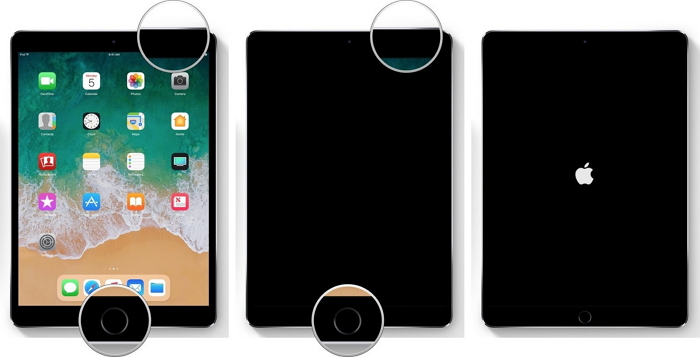
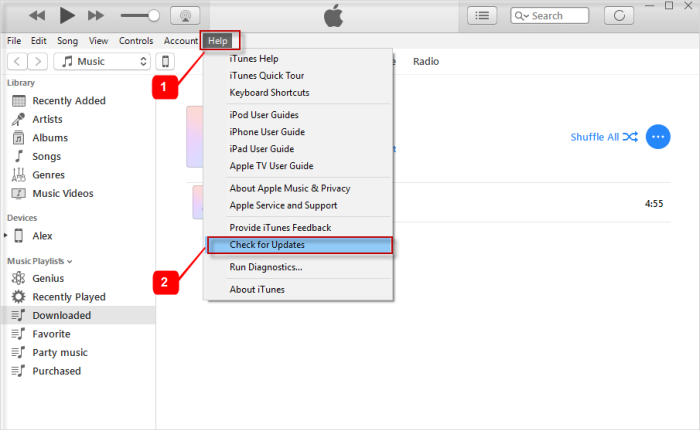











Noch kein Kommentar Sag etwas...